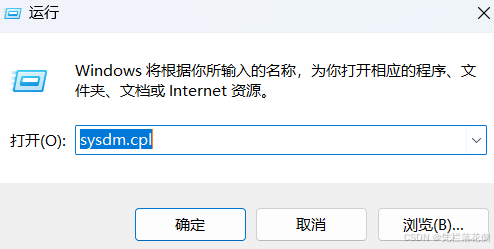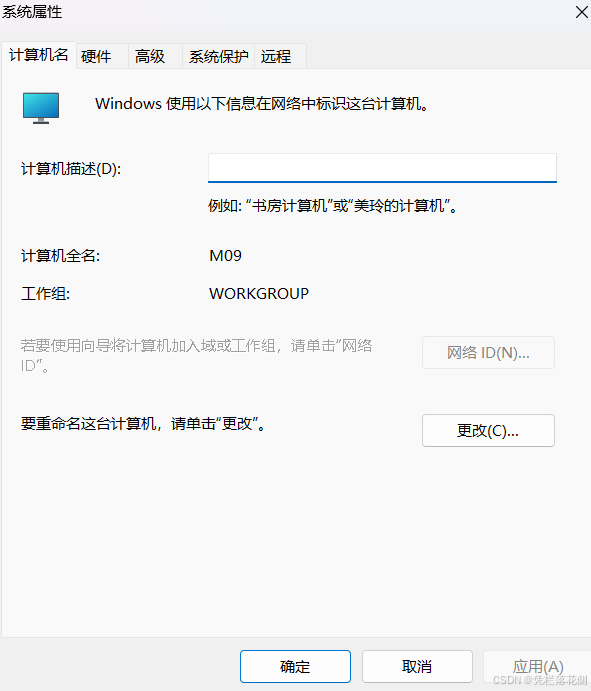大家好,欢迎来到IT知识分享网。
遇到“Process finished with exit code – (0xC0000135)”这样的错误提示,往往意
味着程序遭遇了严重的执行障碍。
一、错误原因深度分析
错误代码-(0xC0000135)通常与动态链接库(DLL)的缺失有关。
1. 程序内部错误
异常处理不当:程序可能未能妥善处理异常,导致程序崩溃。
数据结构使用不当:例如,使用不当的哈希表或树结构可能导致性能问题或内存错误。
2. 资源耗尽
线程或进程过多:程序可能创建了过多的线程或进程,导致系统资源不足。
文件系统限制:程序可能遇到了文件系统的大小或数量限制。
3. 外部干扰
第三方库冲突:不同的库之间可能存在版本冲突或不兼容。
系统环境变量问题:环境变量设置不当可能导致程序无法找到所需的DLL。
4. 系统问题
硬件故障:硬件问题,如内存条故障,也可能导致程序异常终止。
操作系统兼容性问题:程序可能在特定的操作系统版本上运行不稳定。
二、错误影响评估
这个错误不仅会导致程序终止,还可能带来以下影响:
① 用户体验下降:频繁崩溃的程序会使用户失去信心。
② 数据丢失或损坏:如果错误发生在数据处理阶段,可能会导致数据丢失或损坏。
③ 系统稳定性受影响:频繁的崩溃可能会影响操作系统的稳定性。
三、综合解决方案
步骤 1:确认错误信息
再次运行程序,观察错误信息是否一致。
记录完整的错误信息,包括错误代码和任何随错误出现的消息。
步骤 2:检查动态链接库(DLL)缺失
根据错误信息,确认是哪个DLL文件缺失。
使用Windows搜索功能或命令提示符(cmd)搜索缺失的DLL文件。
dir /s步骤 3:修复或重新安装缺失的DLL
如果DLL文件存在但损坏,尝试修复或重新安装。
如果DLL文件缺失,可以从可信的来源下载DLL文件,并放置到系统目录或程序目录中。
步骤 4:环境变量检查
打开环境变量编辑器( sysdm.cpl -> 高级 -> 环境变量)。
检查 Path 环境变量是否包含了必要的路径。
如果缺失,添加正确的路径,并重启计算机。
步骤 5:程序内部错误检查
① 审查代码,特别是最近的更改,使用版本控制系统帮助追踪更改。
② 使用异常处理结构(try-except)包围可能抛出异常的代码块。
③ 对于数据结构使用,确保正确初始化和操作。
步骤 6:资源耗尽问题
① 使用任务管理器检查程序运行时的内存和CPU使用情况。
② 如果发现内存泄漏,使用内存分析工具(如`memory_profiler`)定位泄漏源。
③ 优化代码,减少不必要的线程或进程创建。
步骤 7:第三方库冲突
① 查看项目的依赖列表,确认库的版本兼容性。
② 使用虚拟环境隔离项目依赖,避免全局库的影响。
③ 尝试逐步升级或降级第三方库,观察错误是否消失。
步骤 8:硬件故障检查
① 运行硬件诊断工具检查内存和其他硬件组件。
② 如果怀疑硬件故障,尝试在另一台计算机上运行程序。
步骤 9:操作系统兼容性
确认程序与当前操作系统版本兼容。
如果不兼容,考虑更新操作系统或寻找替代方案。
步骤 10:记录和反馈
记录所有尝试的步骤和结果。
如果问题仍未解决,将详细信息反馈给开发社区或技术支持。
注意:备份和恢复
在进行任何重大更改之前,备份重要数据。
如果问题仍然存在,考虑恢复到程序的上一个稳定版本。
免责声明:本站所有文章内容,图片,视频等均是来源于用户投稿和互联网及文摘转载整编而成,不代表本站观点,不承担相关法律责任。其著作权各归其原作者或其出版社所有。如发现本站有涉嫌抄袭侵权/违法违规的内容,侵犯到您的权益,请在线联系站长,一经查实,本站将立刻删除。 本文来自网络,若有侵权,请联系删除,如若转载,请注明出处:https://haidsoft.com/133205.html